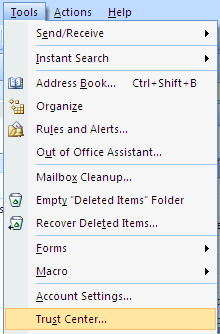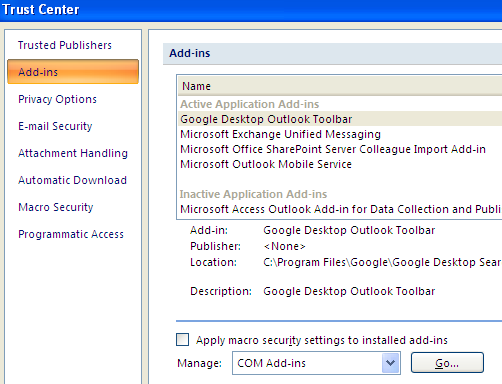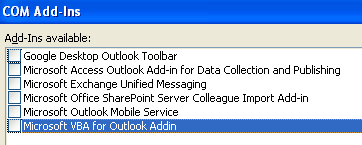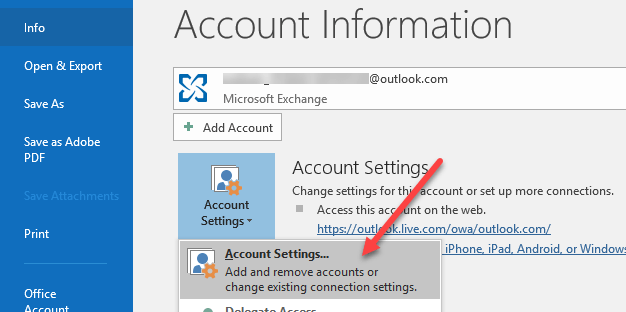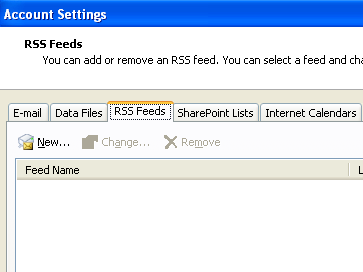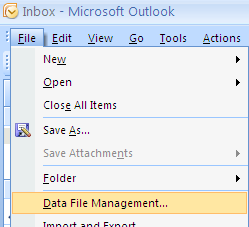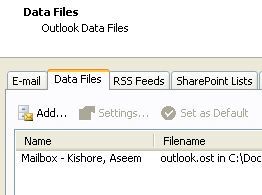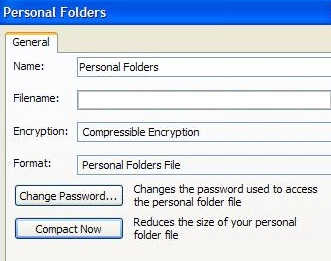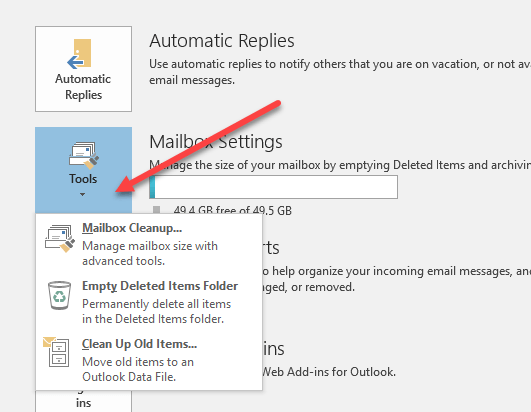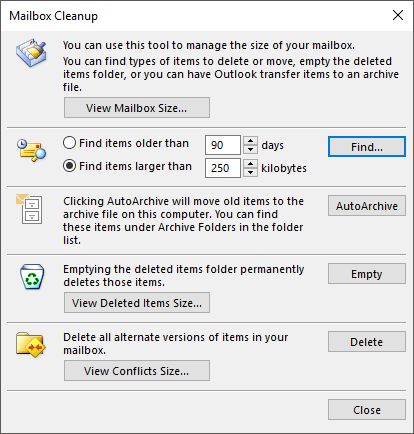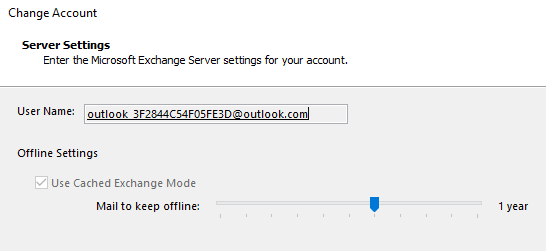Czy program Microsoft Outlook działa bardzo wolno? Nadal wyświetlany jest komunikat ładującego się datasetu? Uwielbiam to, gdy Microsoft próbuje ulepszyć swoje oprogramowanie, dodając do nich kilka bezużytecznych funkcji! Nie mam pojęcia, dlaczego załadowanie jednego profilu zajęłoby wiele godzin!
Niestety, sensowne i mówienie o produktach Microsoft w tym samym czasie jest zazwyczaj niemożliwe, więc musisz po prostu żyć z Fakt, że każda nowsza wersja systemu Windows i pakietu Office będzie tylko spowalniała Twój komputer jeszcze bardziej!
Tak więc, jeśli jesteś w trakcie sprawdzania poczty e-mail lub tworzenia nowej reguły i nagle wszystko zmiesza się zatrzymanie z "ładującym się zestawem danych"pojawiającym się lub po prostu utknięcie w Outlooku, będziesz musiał podjąć trudne działania przeciwko Outlooku, jeśli kiedykolwiek będziesz mógł wykonać jakąkolwiek pracę.
Oto kilka sposobów na przyspieszenie programu Outlook strong> i miejmy nadzieję, że pozbędziemy się tych irytujących opóźnień i przerw:
1. Wyłącz niepotrzebne dodatki do programu Outlook
Tak, są bezużyteczne, z wyjątkiem jednego może. Aby wyłączyć wszystkie domyślnie aktywne dodatki, musisz otworzyć program Outlook w trybie administracyjnym (w starszych wersjach Outlooka).
Najpierw przejdź do C: \ Programy \ Microsoft Office \ OfficeXX,kliknij prawym przyciskiem myszy program Outlook.exe i wybierz "Uruchom jako Administrator".
Następnie, po załadowaniu programu Outlook, przejdź do Narzędziaz menu głównego, a następnie Centrum zaufania.
W nowszych wersjach Outlook, kliknij Plik, a następnie Opcje. Zobaczysz Dodatkiz boku okna Opcje programu Outlook.
Kliknij opcję Dodatki w menu po lewej stronie, a następnie kliknij przycisk Przejdźna samym dole okna dialogowego, w którym jest napisane Zarządzaji ma rozwijane okno.
Teraz otrzymasz listę dodatków, które możesz odznaczyć. Sugeruję, abyś odznaczył WSZYSTKIE dodatki z wyjątkiem indeksowania systemu Windows.
Dalej i wybierz inną opcję w drop-in w dół, czyli Rozszerzenia klienta Exchange. Nie wyłączaj dodatków Exchange, jeśli jesteś podłączony do sieci firmowej.
Ta jedna zmiana znacznie zwiększyła szybkość mojej instalacji Outlooka. Pomogło to również zmniejszyć liczbę przypadków ładowania zestawu danych.
2. Wyłącz kanały RSS w Outlooku
Inną irytującą domyślną funkcją programu Outlook jest duża liczba kanałów RSS, które są wstępnie skonfigurowane i pochłaniają zasoby w związku z synchronizacją. Program Outlook będzie nadal sprawdzał dostępność aktualizacji dla tych kanałów, co znacznie spowolni proces. Jeśli używasz innego czytnika kanałów RSS, np. Czytnika Google, pamiętaj o usunięciu kanałów RSS z Outlooka.
W Outlooku przejdź do Narzędzia, Ustawienia konta, a następnie kliknij Kanały RSS.
W nowszych wersjach Outlooka kliknij Plik, a następnie Ustawienia kontana karcie Informacje.
Jak widzisz, usunąłem wszystkie moje kanały RSS, aby nie zużywać mocy procesora w tym celu! Po prostu kliknij przycisk usuwania dla każdego wymienionego kanału RSS.
3. Kompaktuj swój osobisty folder Outlook.pst
Jeszcze jedną rzeczą, którą możesz zrobić, aby przyspieszyć działanie programu Outlook, jest kompaktowanie folderów poczty e-mail, aby nie były tak duże. Najlepiej usunąć wszystkie e-maile z dużymi załącznikami, a nawet zarchiwizować niektóre wiadomości e-mail, jeśli plik jest większy niż 1 GB.
W starszych wersjach programu Outlook kliknij Plik, a następnie Zarządzanie plikami danych. W nowszych wersjach Outlooka możesz kliknąć Plik, a następnie Ustawienia konta.
Kliknij kartę Pliki danych, a następnie kliknij dwukrotnie plik danych, który chcesz kompaktować.
Teraz kliknij przycisk Kompaktuj teraz, aby zmniejszyć rozmiar pliku folderów osobistych.
4. Uruchamianie narzędzi skrzynki pocztowej
Nowsze wersje Outlooka mają również wbudowane narzędzia do czyszczenia i zmniejszania rozmiaru głównego pliku PST. Wystarczy kliknąć Plik, a następnie kliknąć Narzędzia.
Zobaczysz trzy opcje tutaj: Oczyszczanie skrzynki pocztowej, Pusty folder usuniętych elementówi Sprzątanie starych elementów. Oczyszczanie skrzynki pocztowej ma kilka narzędzi, za pomocą których można archiwizować wiadomości e-mail, opróżniać folder usuniętych elementów oraz opcję pomagającą znaleźć największe wiadomości e-mail w pliku danych programu Outlook.
Funkcja Autoarchiwizacji jest najważniejsza, ponieważ przeniesie wszystkie starsze wiadomości e-mail do osobnego pliku PST, co sprawi, że wszystko będzie działać znacznie płynniej. Jeśli masz tysiące wiadomości e-mail w wielu różnych folderach, program Outlook będzie działać wolno na większości systemów.
5. Użyj trybu buforowanej wymiany
Jeśli masz konto podłączone do Microsoft Exchange, upewnij się, że jest włączony Cached Exchange Mode. Możesz to zrobić, klikając Plik, a następnie Ustawienia konta, a następnie klikając przycisk Zmieńdla konta podanego na E-mailtab.
Dzięki temu ostatnia poczta pozostanie w trybie offline, więc wszystko będzie ładować się szybciej, gdy uzyskasz dostęp do ostatnich wiadomości e-mail. Możesz także pobrać więcej e-maili, jeśli chcesz, dostosowując ramy czasowe.
To wszystkie metody, które do tej pory mogłem wymyślić! Jeśli znasz jakąkolwiek inną metodę, która pomoże przyspieszyć bardzo powolny program Outlook, napisz komentarz i daj nam znać! Jeśli masz problem z uruchomieniem Outlooka, sprawdź mój drugi wpis. Ciesz się!